F2P 템플릿 사용
개요
이 사용 사례와 즉시 사용 가능한 엑솔라 도구를 사용하면 자체 웹 스토어를 통해 무료 게임(F2P) 수익화가 가능합니다. 이 스토어에서는 게임이 PC, 콘솔 또는 크로스 플랫폼용인지 여부에 관계없이 외부 웹 사이트에서 가상 아이템, 인게임 재화 및 번들을 판매할 수 있습니다.
주요 기능:
- 전 세계 1,000개 이상의 결제 수단을 지원하는 유연하고 안전한 엑솔라 결제 UI.
- 처음부터 개발할 필요 없이 웹사이트 빌더를 사용하여 쉽게 사용자 정의할 수 있는 스토어 UI.
- 아이템 카탈로그, 가격 및 프로모션에 대한 완벽한 관리.
- 다양한 LiveOps 도구(예할인 프로모션, 업셀 및 보상 시스템).
이 가이드에는 엑솔라 도구를 사용하여 F2P 게임을 위한 웹 스토어를 빠르게 설정하고 시작하는 방법이 설명되어 있습니다.
사용자
이 사용 사례는 다음과 같은 경우에 이상적입니다.
- PC, 콘솔 또는 크로스 플랫폼용 게임 개발 또는 게시
- 자신의 웹 사이트를 통해 인게임 상품과 인게임 재화 판매
- 플랫폼 수수료를 절감
- 마케팅, 판매 퍼널, 사용자 데이터에 대한 완벽한 관리
설정 방법
아이템 카탈로그 생성
카탈로그 생성 방법:
카탈로그에 기본 설정이 있는 가상 아이템을 추가하는 방법:
- 관리자 페이지에서 프로젝트를 열고 아이템 카탈로그 > 가상 아이템 섹션으로 이동합니다.
- 드롭다운 목록에서 그룹 생성을 선택합니다.

- 다음 필드에서 아이템의 기본 설정을 설정합니다.
- 이미지(선택 사항)
- SKU(아이템 고유 ID)
- 아이템 이름
- 설명(선택 사항)
- 아이템 가격 지정:
- 실제 통화 가격 토글을 온으로 설정합니다.
- 기본 통화 필드에서 통화를 변경하고(선택 사항) 아이템 가격을 지정합니다.
- 기본 통화 필드에서 통화를 변경한 경우 실제 통화 가격 필드에서 동일한 통화를 선택합니다.
- 아이템 상태를 사용 가능으로 변경합니다.

- 아이템 생성을 클릭합니다.
사이트 생성
- 프로젝트를 관리자 페이지에서 엽니다.
- 프로젝트 메인 페이지에서 초점 변경을 클릭하고 게임 내 또는 온라인에서 가상 상품을 선택합니다.

- 옵션에서 웹 스토어프런트 단계를 설정하고 템플릿 생성을 클릭합니다.

- Express 탭에서 게임을 이용할 수 있는 플랫폼(Steam 또는 Epic Games Store)에 링크를 추가합니다. 사이트 생성 시 게임 이미지, 타이틀, 개발자 이름, 색상 구성이 자동으로 추가되므로 게임에 맞게 사용자 정의된 사이트를 빠르게 생성할 수 있습니다.
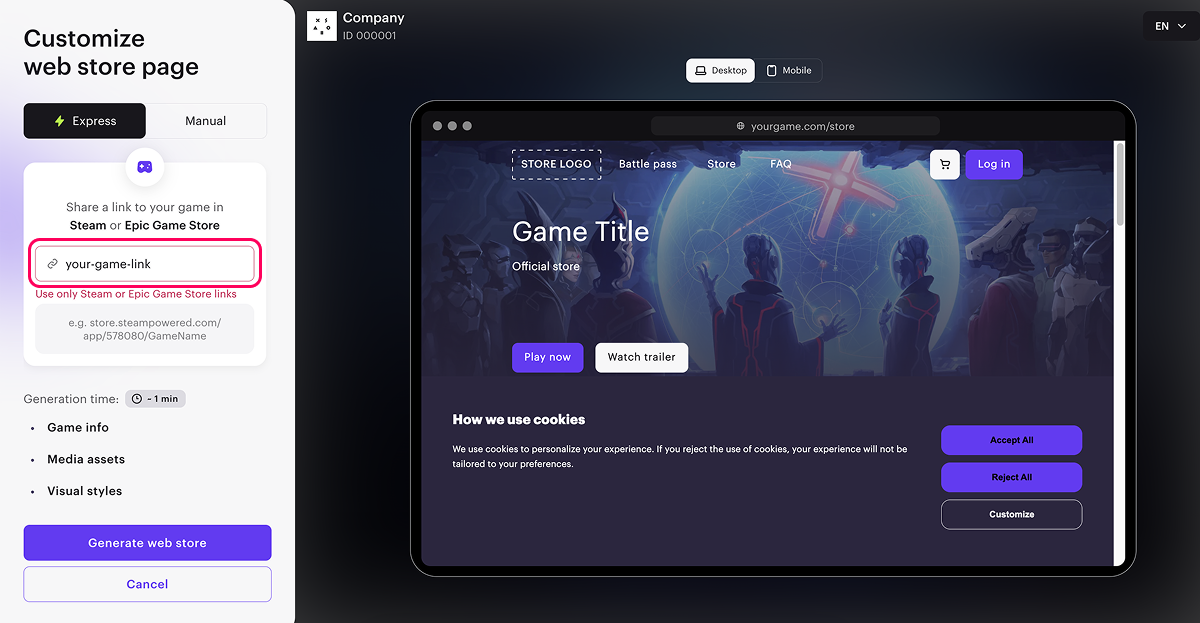
- 웹 스토어 생성을 클릭합니다.
- 설정 계속하기를 클릭합니다.
주요 블록 구성
- 프로젝트 메인 페이지의 게임 내 또는 온라인에서 가상 상품 판매하기 초점에서 옵션: 웹 스토어프런트 단계 설정으로 이동하고 사이트 사용자 정의를 클릭합니다. 생성된 사이트를 사용자 지정할 수 있는 웹사이트 빌더로 리디렉션됩니다.

프로젝트 메인 페이지를 닫은 경우 스토어프런트 > 웹 사이트 섹션으로 이동하고 생성된 사이트의 창에서 웹사이트 빌더 열기를 클릭합니다. 사이트 창에 표시된 생성 시간을 확인하여 이를 찾을 수 있습니다.

- 사용자 정보 및 사이트 탐색 요소가 표시되는 헤더 블록을 다음과 같이 구성합니다:
- 게임 또는 스튜디오의 로고를 추가합니다.
- 필요할 경우, 사전 설정 버튼을 변경합니다.
헤더 블록 예시:

- 스토어에 대한 주요 정보가 표시되는 리더 블록을 다음과 같이 구성합니다:
- 자동으로 업로드된 이미지를 사용하지 않으려면 스토어 이름, 설명, 배경 이미지를 추가합니다.
- 태그를 추가합니다.
- 게임을 사용할 수 있는 플랫폼을 지정합니다.
- 기본 버튼을 편집하거나 필요한 경우 새 버튼을 추가합니다.
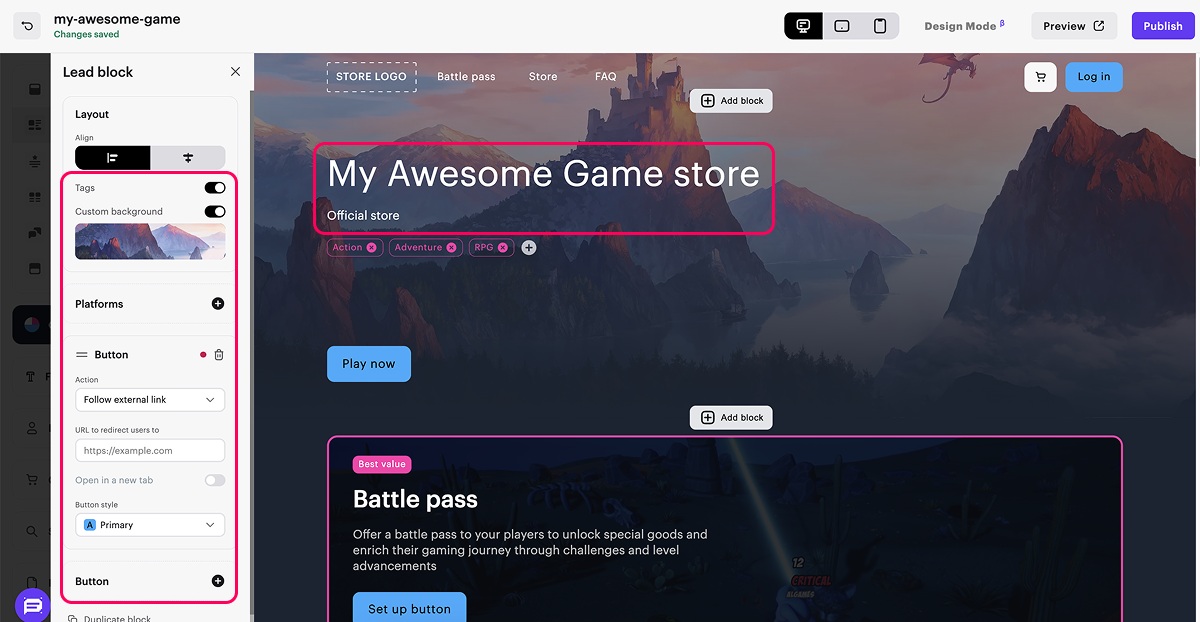
- 추천 제안을 표시하는 배틀 패스 블록을 다음과 같이 구성합니다:
- 카드 사용자 정의 배경을 업데이트합니다.
- 혜택에 대한 이름과 설명을 추가합니다.
- 구매 버튼 설정: 판매할 아이템을 선택하고 필요할 경우 버튼 스타일을 사용자 정의합니다.
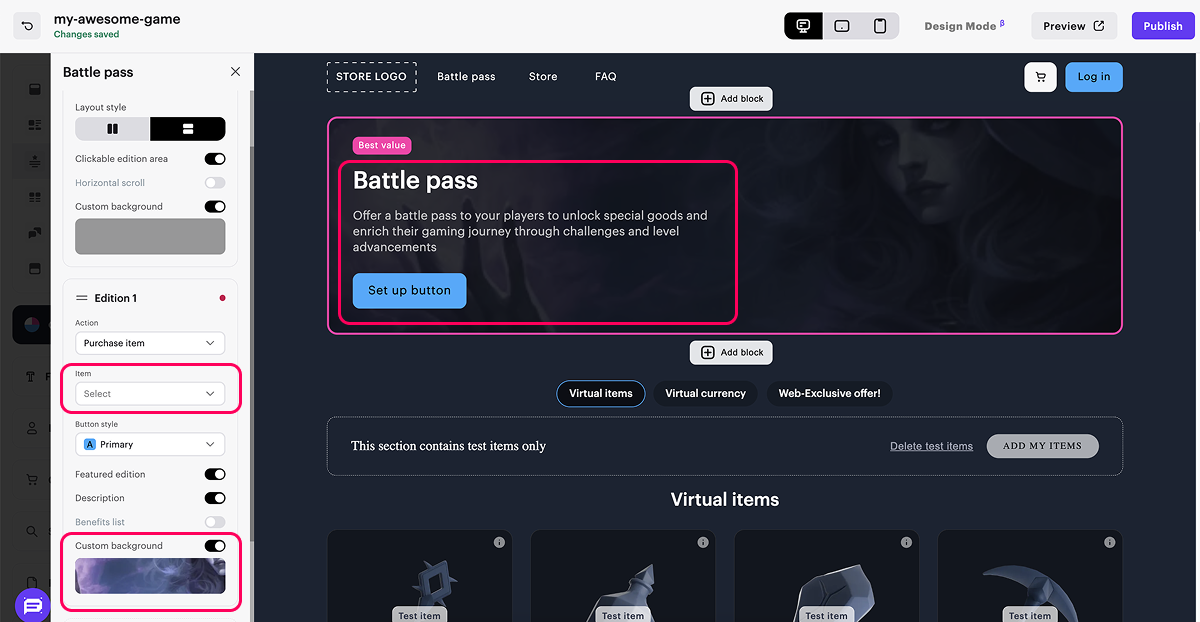
배틀 패스 블록 예시:

- 구매할 수 있는 가상 아이템, 번들 및 인게임 재화 패키지가 표시되는 스토어 블록을 다음과 같이 구성합니다:
- 필요할 경우 자동으로 추가된 섹션을 제거하거나 새 섹션을 추가합니다.
- 해당 섹션의 블록에서 드롭다운 목록에서 항목 유형과 그룹을 선택하여 페이지에 표시합니다.
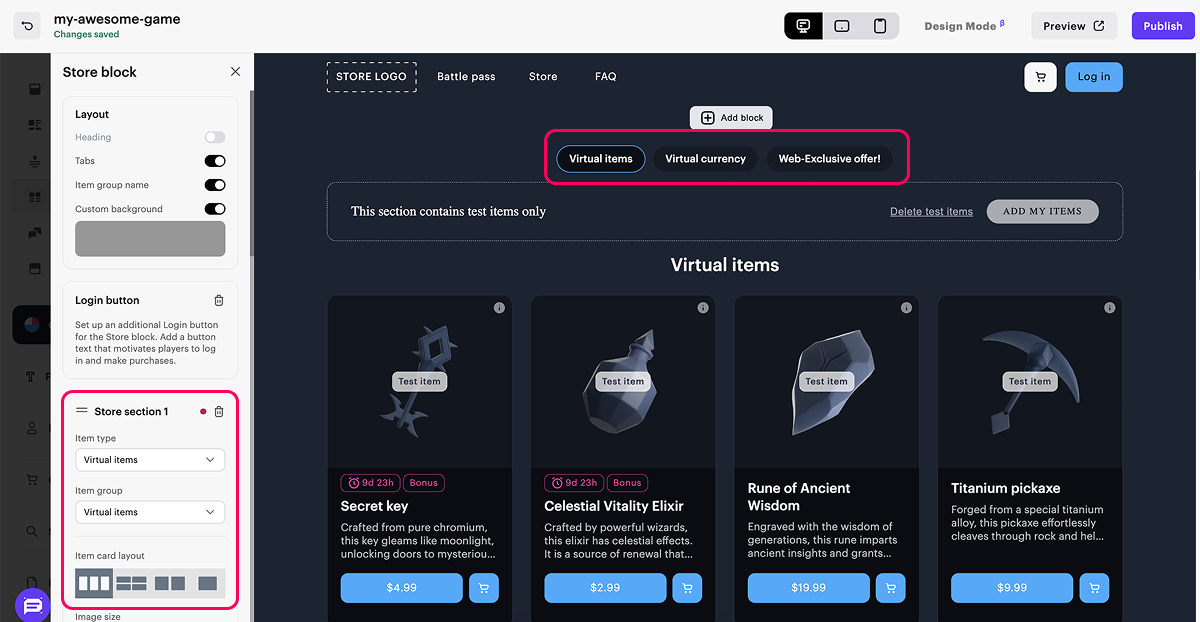
선택한 아이템 유형과 그룹이 빌더에 표시되지 않으면 필요한 아이템 그룹과 인게임 재화 패키지가 활성화 상태인지, 즉 스토어에서 표시할 수 있고 해당 그룹에 아이템이 포함되어 있는지 확인합니다. 아이템의 상태를 확인하거나 수정하려면 아이템 카탈로그로 이동하여 필요한 아이템 유형에 대한 섹션을 엽니다.

스토어 블록 예시:
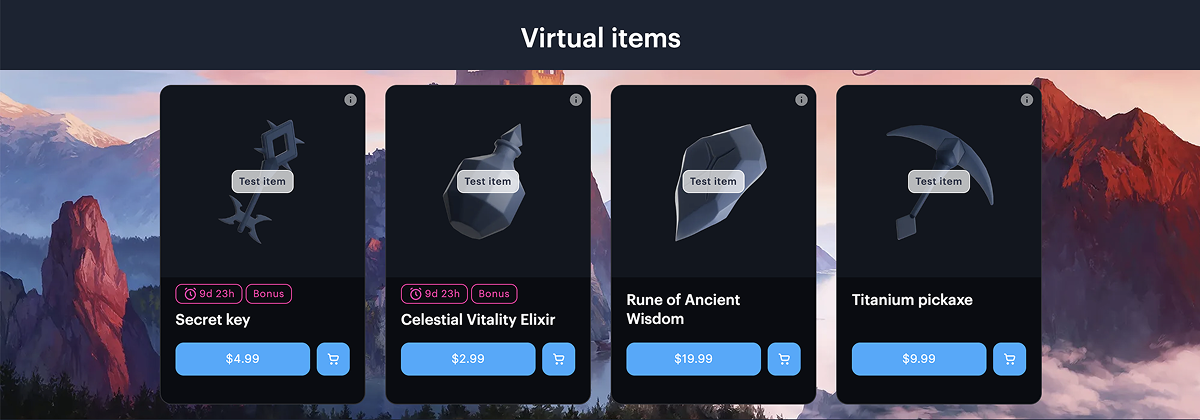
- 법적 정보 및 개인정보 보호 설정이 포함된 바닥글 블록을 구성합니다. 다음을 수행할 수 있습니다:
- 레이아웃(열 또는 행) 선택.
- 사용자 정의 배경 추가.
- 소셜 네트워크에 링크 추가.
- 연령 제한 추가.
바닥글 블록 예시:

- 추가 기능을 구성하려면 카트 설정 섹션으로 이동하십시오. 해당 토글을 다음을 활성화합니다:
- 프로모션 코드 필드 표시 - 사용자가 장바구니 인터페이스에서 프로모션 코드나 쿠폰을 적용할 수 있습니다.
- 장바구니로 이동하기 전에 로그인 - 사용자가 권한이 없는 경우 장바구니로 이동할 때 로그인 창이 열립니다.
- 필요할 경우 최신 게임 뉴스 등의 페이지를 스토어에 추가합니다. 방법:
- 지침에 따라 필요한 페이지를 추가합니다.
- 블록에서 페이지에 링크를 추가하려는 위치(예: 머리글)를 입력합니다:
- 새 버튼을 추가하거나 기존 버튼 편집으로 이동합니다.
- 버튼 설정 섹션에서 클릭 동작 페이지 열기를 선택합니다.
- 드롭다운 목록에서 버튼을 클릭할 때 열 페이지를 선택합니다.
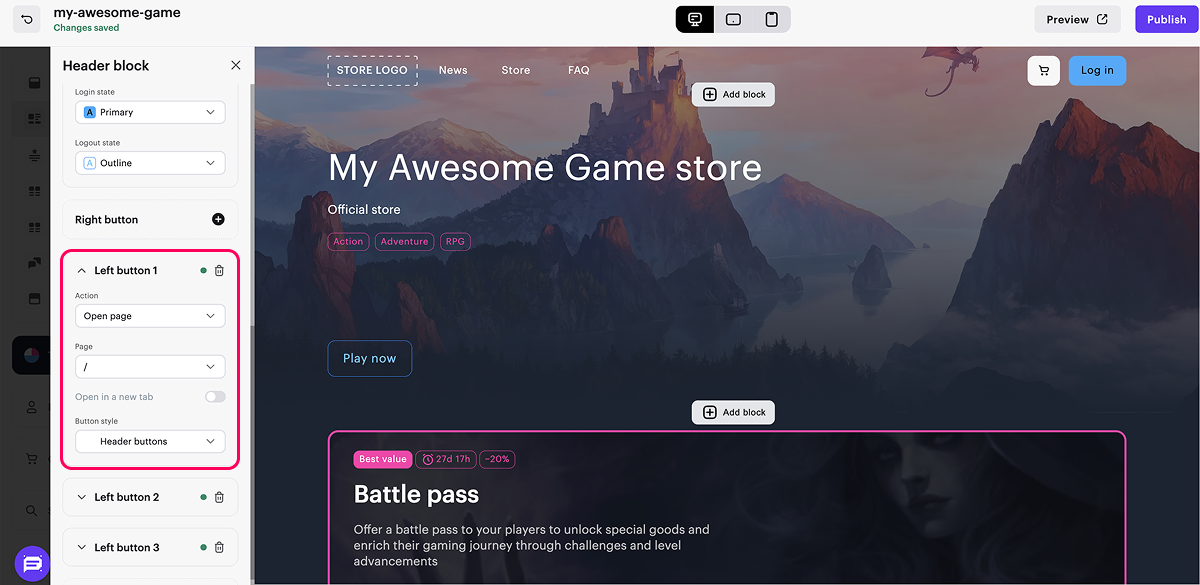
사용자 인증 설정
인증을 통해 사용자는 스토어에서 아이템을 구매하고 카탈로그에서 사용자 맞춤 설정된 혜택을 확인할 수 있습니다. 엑솔라 로그인을 통해 인증을 설정하면 소셜 네트워크, 일회용 코드 또는 링크, 로그인 및 암호 입력 등 다양한 인증 방법을 사용자에게 제공할 수 있습니다. 엑솔라 로그인 위젯을 사용자 정의하고 인증에 대한 연령 제한을 설정할 수도 있습니다.
엑솔라 로그인을 통해 사용자 인증을 설정하는 방법:
- 관리자 페이지에서 프로젝트를 열고 스토어프런트 > 웹 사이트 섹션으로 이동합니다.
- 필요한 사이트 창에서 웹사이트 빌더 열기를 클릭합니다.
- 사이트 빌더에서 로그인 설정 블록으로 이동합니다.
- 엑솔라 로그인을 선택합니다.
- 드롭다운 목록에서 새 로그인을 선택합니다. 그 결과, 이메일과 암호로 사용자 인증을 하는 로그인 프로젝트가 자동으로 생성됩니다. 다른 로그인 방법을 설정하려면 지침을 따르십시오.
생성된 로그인 프로젝트의 경우 스토어 URL이 자동으로 콜백 URL로 지정됩니다. 다음과 같은 경우 사용자가 스토어로 리디렉션됩니다:
- 성공적으로 인증한 후
- 성공적으로 이메일을 확인한 후
- 암호 재설정 후
- (인증 오류인 경우)
스토어 도메인을 변경하는 경우, 로그인 프로젝트 설정의 콜백 URL은 자동으로 변경됩니다.
- 사용자 데이터 저장소를 연결합니다. 사용자 데이터 저장소 옵션에 따라 사용할 수 있는 제품 기능이 다릅니다(사용자 데이터 저장소 옵션 비교 섹션 참조).
다른 사용자 인증 방법을 설정할 수도 있습니다:
- 사용자 ID를 통해
- 사용자 ID 및 딥 링크를 통해
- 딥 링크를 통해
- 연결된 사용자 ID로 엑솔라 로그인을 통해
각각의 방법 설정에 대한 자세한 정보는 지침을 참조하십시오.
사용자에게 구매 권한 부여
엑솔라로부터 웹훅으로 받은 거래 세부 정보 및 구매한 아이템에 대한 정보를 사용하여 애플리케이션에서 사용자에게 구매 권한을 부여합니다. 2025년 1월 22일 이후에 관리자 페이지에 등록한 경우, 스토어 전체 운영 및 결제 관리를 위해 다음 웹훅을 처리하십시오:
| 웹훅 이름 | 설명 |
|---|---|
사용자 유효성 검사 > 사용자 유효성 검사(user_validation) | 사용자가 게임에 등록되어 있는지 확인하기 위해 결제를 처리하는 여러 단계에서 전송됩니다. |
게임 서비스 > 결합된 웹훅 > 주문 결제 성공(order_paid) | 여기에는 결제 데이터, 트랜잭션 세부 사항 및 구매한 아이템에 대한 정보가 포함되어 있습니다. 웹훅의 데이터를 사용하여 사용자에게 구매한 아이템을 추가합니다. |
게임 서비스 > 결합된 웹훅 > 주문 취소(order_canceled) | 여기에는 취소된 결제 데이터, 트랜잭션 세부 사항 및 구매한 아이템에 대한 정보가 포함되어 있습니다. 웹훅의 데이터를 사용하여 구매한 아이템을 제거합니다. |
샌드박스 모드에서 사이트 테스트
샌드박스 모드에서 사이트 작업을 테스트하는 방법:
- 관리자 페이지에서 프로젝트를 열고 스토어프런트 > 웹 사이트 섹션으로 이동합니다.
- 필요한 사이트 창에서 웹사이트 빌더 열기를 클릭합니다.
- 미리 보기를 클릭합니다.
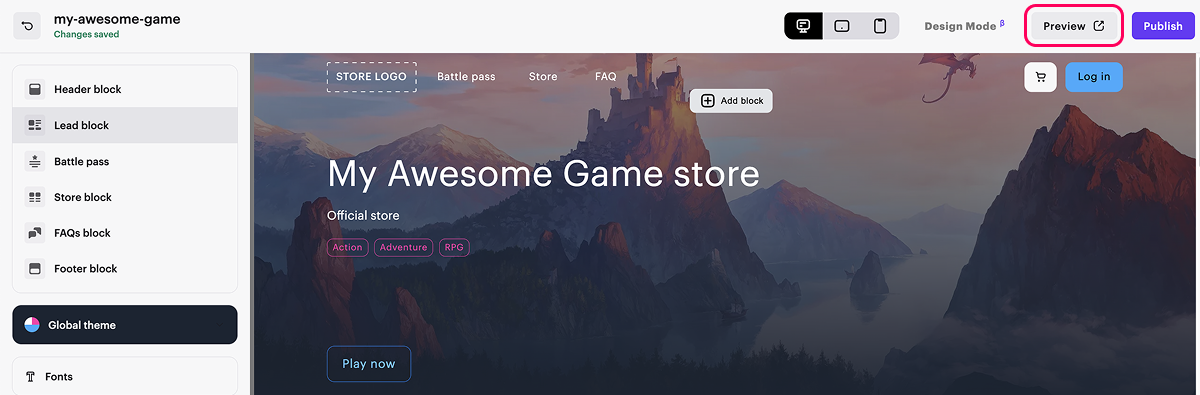
- 아이템을 선택하고 구매 버튼을 클릭합니다.
- 결제 방법의 카드 그룹을 선택합니다.
- 테스트용 은행 카드 세부 정보를 입력합니다. 나머지 필드에 값을 입력합니다. 잘못된 세부 정보(카드 번호, 만료일 또는 CVV)를 지정하여 오류를 생성할 수도 있습니다.
사이트 게시
- 사이트 성능 개선 방법:
- SEO 설정 블록에서 검색 엔진과 소셜 네트워크의 페이지 미리 보기에 사용할 매개 변수를 설정합니다: 파비콘 업로드, 스토어 제목 및 설명 지정, 미리 보기 이미지 추가.
- 사이트 현지화를 구성합니다.
- 도메인(옵션)을 변경합니다. 도메인을 변경하려면 스토어 > 웹 사이트 섹션으로 이동하고 사이트 창에서 구성을 클릭하십시오. 도메인 섹션에서, 엑솔라 도메인 값을 편집하거나 자체 도메인을 설정합니다.
- 필요한 모든 변경 사항을 적용하고 사이트를 시작할 준비가 되면 웹 스토어의 오른쪽 상단 모서리 부분에 있는 게시를 클릭합니다.
- 게시하려는 페이지 옆의 확인란을 선택합니다.
- 게시를 클릭합니다.
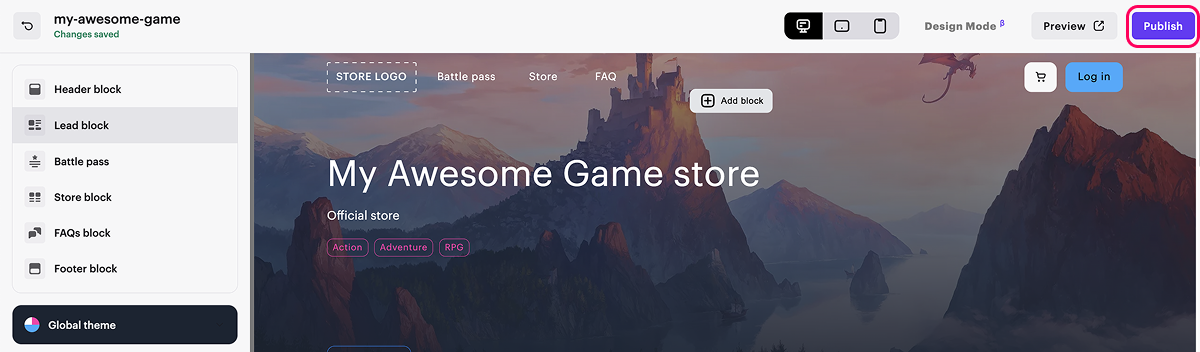
- 빌더에 빈 섹션이 없습니다(빨간색 표시기로 표시됨).
- 엑솔라와의 라이선스 계약이 체결되었습니다..
- 메인 페이지가 게시되었거나 게시를 위해 선택되었습니다. 메인 페이지 이전에 하위 페이지를 게시할 수 없습니다.
확장 스토어 설정
스토어에 다음과 같은 확장 기능을 사용할 수 있습니다:
- 지역별 가격 설정. 지역별 가격 규정에 따라 가격을 설정하여 판매를 증대할 수 있습니다.
- 프로모션 캠페인 설정 및 시행. 할인, 보너스, 프로모션 코드, 기간 한정 혜택 및 기타 프로모션을 사용하여 매출을 증대할 수 있습니다.
- 일일 보상, 보상 시스템 또는 혜택 체인과 같은 기능을 통해 사용자 충실도를 늘리고 사용자를 유지할 수 있습니다. 이러한 기능들은 사용자가 정기적으로 게임에 돌아와 콘텐츠에 더 깊이 참여하고 보상을 받도록 유도합니다.
- 특정한 인증 사용자에 사용자 맞춤 설정된 혜택 예를 들어, 신규 사용자를 위한 환영 번들을 제공합니다.
오자 또는 기타 텍스트 오류를 찾으셨나요? 텍스트를 선택하고 컨트롤+엔터를 누르세요.
